1. sabırlı olun
Tavsiye yasak ancak faydalıdır: kurulum donmuşsa endişelenmek için acele etmeyin. Son zamanlarda, tamamen yeni bilgisayarlarda kurulum programının durup ulaşarak durduğu gerçeğiyle uğraşmak zorunda kaldım. Her durumda, kurulum kendiliğinden devam etti - bazen 10 dakika sonra, bazen 45 saat sonra.
Şimdiye kadar bu donma nedenleriyle ilgili Microsoft'tan resmi açıklamalar bulamadım. Ancak gözlemlerime göre, bu durum en çok Windows’u Gigabyte anakartlı ve AMD işlemcili bilgisayarlara kurarken oluyor.
Masaüstü ekran koruyucusu, Windows yükleyici için tek engel değil. Bazen seçilecek bir öneriyle ekranı görüntülemeden önce telefonu kapatıyor sabit disk kurulum için işletim sistemi. Ancak, bu durumda, yükleme işlemi çok daha hızlı devam eder.
2. Disket denetleyiciyi çıkarın
Disketler uzun zamandır kullanılmasa da, bazı üreticiler hala anakartlarına disket denetleyicileri sağlıyorlar. Bazen, BIOS ayarlarında disket denetleyicisini kapatana kadar Windows yüklenemez.
Son zamanlarda, bilgisayarlardan birinde bulunan Windows yükleyicisinin uzun süredir kapalı kalması gerekti. Disket denetleyiciyi devre dışı bıraktıktan sonra, kurulum çok daha hızlı ve gecikmeden devam etti. Ne yazık ki, bu evrensel bir tarif değildir, çünkü bazen windows kurulumu anakart üzerindeki disket denetleyicisi eksik olsa bile donuyor.
3. Bellek voltajını kontrol edin
Windows Kurulumu zaman zaman donuyorsa, RAM sorunlarından kaynaklanabilir. Bu tür sorunları teşhis etmenin birçok yolu vardır ve bunlardan bazılarını biraz daha düşük sıralayacağım, ancak genellikle gözden kaçan bir yöntem hakkında biraz söylemek istiyorum.
Anakartların çoğu, 1,5 V voltajlı bellek modülleri kullanır. Voltaj daha yüksekse (sadece hafif olsa bile), sistem düzenli olarak donar. Ancak, bu, böyle bir hafızanın kullanılamayacağı anlamına gelmez: bazı anakartlar voltajı ayarlamanıza izin verir. rAM.
4. Bellek modüllerini çıkarmayı veya değiştirmeyi deneyin.
Yukarıda bahsedildiği gibi, çoğu zaman Windows yüklemesi RAM sorunları nedeniyle donuyor. Bu durumda, biri hariç tüm bellek modüllerini çıkarmayı deneyin ve bağlantının durup durmayacağını görün. Bu işe yaramazsa, arızalı hafıza olasılığını ortadan kaldırmak için kalan modülü test edilmiş olan başka bir cihazla değiştirin. Bu sorunu çözmezse, anakartın belgelerini inceleyin: bellek desteklenmeyen bir frekansta çalışıyor olabilir. Modül anakart yuvasına takılabilse bile çalışacağı bir gerçek değil.
Aynı zamanda RAM için kontrol ve diğer gereksinimleri. Bazı anakartlar sadece belirli markaların modüllerini destekliyor.
5. Bir IDE veya USB DVD sürücüsü kullanmayı deneyin.
Son olarak, bir Windows kurulumunun kapatılmasının başka bir nedeni SATA arayüzüne sahip bir DVD sürücü olabilir. Bu, bu tür sürücülerin kullanılamayacağı anlamına gelmez, ancak sorun şu ki çoğu durumda anakartlar RAID dizileri oluşturmak için dört ila altı SATA bağlantı noktası vardır. Bir DVD sürücüsünü bu bağlantı noktalarından birine bağlarsanız ve daha az bir RAID dizisi oluşturmayı denerseniz sabit sürücülersağlandığından sistem kartıWindows kurulumu askıda kalabilir. Bu durumda, IDE veya USB arayüzlü bir DVD sürücü kullanılması tercih edilir.
Bir noktada, ne olursa olsun, bilgisayarınıza işletim sistemini kurmak / yeniden kurmak istediniz. Dağıtım kitini aldık, ayarları Bios'ta ayarladık ve en önemlisi de önyükleme kurulum süreci için ahlaki olarak hazırladık. Ama orada değildi. Windows 7'yi yüklerken, bilgisayar en ufak bir yaşam belirtisi vermeden beklenmedik şekilde donar. Mucizeler ve sadece. Ancak, kafanızı ele geçirmeden, geçerli yoldan koşmadan veya Bill Gates'e kızgın bir mektup yazmak için acele etmeden önce, sorunun sistemde neden olduğunu düşünmelisiniz.
Bu durumda, nedenler bize doğrudan sonucunu ve buna bağlı olarak sorunu çözmek için mümkün olan tüm yolları, neden bu kadar uzun sürdüğünü açıklar 7.
Problem seçenekleri ve nedenleri
İşletim sisteminin kurulumunda böyle bir "hastalığın" belirtileri farklı olabilir:

Bu durumda, bu vakaların her birinde PC'nin kapatılma nedenleri aynıdır. Özellikle, sistem aşağıdakilerden dolayı çok uzun sürebilir:
- sabit sürücünün arızaları;
- rAM veya güç kaynağı ile ilgili sorun;
- temas eksikliği anakart;
- uSB konektörü kapanması veya sürücü arızası;
- yanlış BIOS ayarları;
- dağıtım kitindeki işletim sistemi görüntüsündeki hatalar;
- önyükleme diskinde hasar (flash sürücü).
Bu nedenle, bilgisayarın başında, ortasında veya işletim sisteminin kurulumu tamamlandığında donmasıyla ilgili nedenler, doğrudan PC ile bağlantılı ve harici (6-7) olarak dahili (1-5) olarak bölünebilir. Buna dayanarak, soruna yönelik çözümler de kendi aralarında değişecektir.
Sorun Giderme Seçenekleri
1. Cevap bekliyorum
Ne kadar trite gelse de, bir başlangıç için, Windows kurulumunun bitmesini beklemeyi deneyebilirsiniz. Sistem 10-45 dakika bekledikten sonra yanıt verdiğinde ve sonrasında arıza ve donmadan monte edildiğinde sıklıkla karşılaşılan durumlar vardır. Bu nasıl açıklanabilir? Kesin, özellikle bu soruya resmi bir cevap işe yaramaz. Bununla birlikte, uygulamanın gösterdiği gibi, çoğu zaman benzer bir problem, bir AMD işlemcili ve Gigabyte anakartlı bir bilgisayara Windows kurmakla da eşlik ediyor.
2. Windows 7 dağıtımını değiştirme
Sistemin yanıtını beklemenin bir yardımı olmadı ve bilgisayar hala donuyorsa, başka bir bilgisayarda değiştirmeye veya test etmeye değer. Sebep içinde veya üzerinde kayıtlı görüntüde olsaydı, bilgisayarı frenleme sorunu elbette dağıtım kitinin değiştirilmesiyle birlikte kaybolur.
Burada, sorunun en fazla olamayabileceğini de not ediyoruz. önyükleme diski (flash sürücü) ve yüklü olduğu sürücüde (USB konektörü). PC'de böyle bir sorunu tanımlamak kolaydır. Başka bir disk (flash sürücü) kullanarak sürücüyü (USB konektörü) çalışabilirlik açısından test etmek yeterlidir.
3. BIOS'u Taşıma
Kesinlikle BIOS'ta bilgisayarın hızını etkileyebilecek iki parametre vardır, yani:
- SATA Modu (OnChip SATA Tipi);
- Disket Sürücü / Sürücü A.
Her birinin çalışmasını ayarlamak en iyisidir. İlk durumda, Tümleşik Çevre Birimleri bölümüne girmeniz ve SATA Modu veya OnChip SATA Türü için AHCI'yi seçmeniz gerekir:
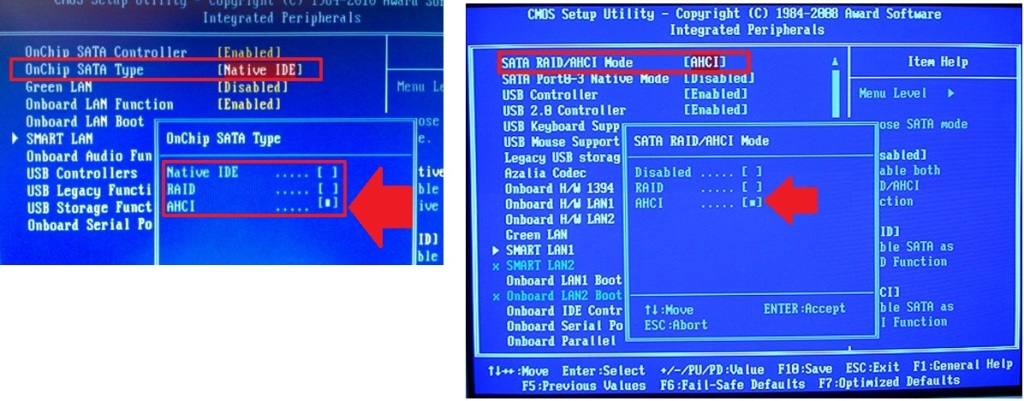
İkinci durumda, Disket Sürücüyü (Sürücü A) tamamen devre dışı bırakmak gerekir. Bunu BIOS'un Gelişmiş bölümüne giderek yapabilirsiniz:
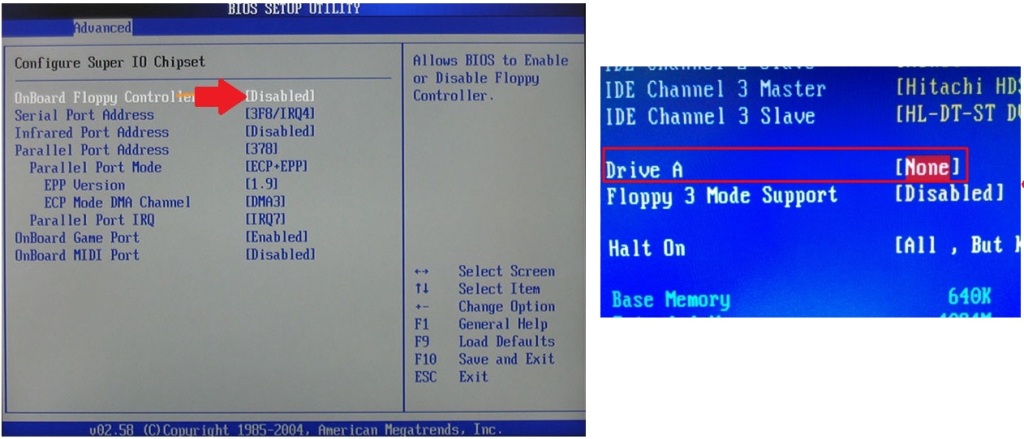
Ek olarak, Windows 7 kurulumundan önce ayarlanmış olan bilgisayarınızın önyükleme ayarlarını sıfırlamayı deneyebilirsiniz.
4. Cihazların dış değerlendirmesi
Yukarıda açıklanan yöntemlerden hiçbiri yardımcı olmadıysa, sorunun nedeninin bilgisayarın “doldurması” nda yatması muhtemeldir. Başlangıç için, cihazların dış durumunu değerlendirmeye değer. Bunu yapmak için, tornavidayı elinize alın, cıvataları sıkın sistem birimi ve alternatif olarak damlama, yanma kokusu ve diğer hatalar olup olmadığını kontrol edin:
- güç kaynağı;
- anakart;
- sabit disk;
- RAM vb.
Sonuç pozitifse çözümün çok basit olacağı açıktır - hasarlı cihazı değiştirin ve sorunu unutun. Dış denetim hiçbir şey vermediyse, sabit sürücüyü ve RAM'in çalışmasını test etmeyi taahhüt ediyoruz.
Durum aşağıdaki gibidir windows7 ultimate kurulum, "kurulum tamamlandı" aşamasında bilgisayar sıkıca donuyor. Farklı montajlar denedim, sonuç aynı. Windows 7 Ev temelPremium sorunsuz yüklü. Her şeyi denedim, disk alanını arttırdım, bölümleri böldüm. windows Yükleyici 7, yardım etmedi. Her ne kadar Windows Vista'nın herhangi bir derlemesi sorunsuz kurulsa da.
Windows kurulmuş bir işletim sistemidir ve bir kural olarak, sürprizler olmadan kurulur, ancak kurulum süreci kilitlenirse. Aşağıdakiler, problem çözme ile ilgili olan bu problemi çözmenin beş yoludur.
Windows'un başarılı kurulumu için algoritmayı görüntülüyoruz:
Başarılı bir Windows yüklemesi için ön koşullar
Bilgisayarın minimum sistem gereksinimlerini karşıladığından emin olun.
- İşlemci: 1 GHz, 32 bit veya 64 bit
- Bellek: 1 GB
- Sabit disk: 16 GB boş disk alanı
- Video adaptörü: grafik desteği DirectX 9, 128 MB bellek (Aero temasını etkinleştirmek için)
- Sürücü: DVD okuma ve yazma aygıtı veya USB bağlantı noktası
- İnternet bağlantısı (beta yüklemeleri ve güncellemeleri için)
Resmi dağıtımı bulun veya.
Bir yere yaz windows görüntüsü USB flash sürücüde veya kaliteli bir bilgisayarda 7 dVD-R disk (DVD-RW kullanmayın!) Minimum hızda.
Yükleyiciden HDD bölümünü yeniden oluşturun (kaldırın ve yeniden oluşturun). Yükleyiciden NTFS'deki bölümü biçimlendirin ve sistemin birimi doğru gördüğünden emin olun. Gerçek şu ki, sistem biriminde yer alan BOOTMGR, NTFS'de biçimlendirilmiş bir birimde bulunamıyor ve küme boyutunun 4096 bayttan (4 KB) fazla olması. Bu durumda, Windows 7 yükleyici aşağıdaki hata iletisini görüntüler: " Kurulum yeni bir sistem bölümü oluşturamadı veya mevcut bir sistem bölümünü bulamadı».
Varsa, overclock işlemini kaldırın.
Bilgisayardaki, donanımdaki, cihazlardaki ve cihazdaki olası sorunları kontrol eder. yüklü programlarve ayrıca yükseltmeden önce öneriler sunar.
Herhangi bir problem yaşarsanız, Kharkov'daki ITcom servis merkezinin ustalarıyla iletişime geçin, size yardımcı olmaktan memnuniyet duyarız!
Windows olgun bir işletim sistemidir ve genellikle sürprizler olmadan kurulur, ancak bazen yükleme işlemi kilitlenir.
Aşağıdakiler, Windows XP, Vista ve Windows 7 ile ilgili olan bu sorunu çözmek için beş yoldur.
1. sabırlı olun
Tavsiye yasak ancak faydalıdır: kurulum donmuşsa endişelenmek için acele etmeyin. Son zamanlarda, bir zamanlar tamamen yeni bilgisayarlarda kurulum programının durması ve masaüstü ekran koruyucusuna ulaşması gerçeğiyle uğraşmak zorunda kalmadı windows arka planlar. Her durumda, kurulum kendiliğinden devam etti - bazen 10 dakika sonra, bazen 45 saat sonra.
Microsoft'un bu donma nedenlerinin henüz açıklanmadığına dair resmi açıklamalarını bulun. Ancak gözlemlere göre, bu en çok Windows'u Gigabyte anakartlı ve AMD işlemcili bilgisayarlara kurarken oluyor.
Masaüstü ekran koruyucusu, Windows yükleyici için tek engel değil. Bazen bir işletim sistemi kurmak için bir sabit disk seçmenizi isteyen bir ekran görüntülemeden önce kilitleniyor. Ancak, bu durumda, yükleme işlemi çok daha hızlı devam eder.
2. Disket denetleyiciyi çıkarın
Disketler uzun zamandır kullanılmasa da, bazı üreticiler hala anakartlarına disket denetleyicileri sağlıyorlar. Bazen, BIOS ayarlarında disket denetleyicisini kapatana kadar Windows yüklenemez.
Ne yazık ki, bu evrensel bir tarif değildir, çünkü anakart üzerinde disket denetleyicisi olmasa bile, bazen Windows kurulumu donar.
3. Bellek voltajını kontrol edin
Windows Kurulumu zaman zaman donuyorsa, RAM sorunlarından kaynaklanabilir. Bu tür sorunları teşhis etmenin birçok yolu vardır. Fakat bir yöntem ayrı ayrı söylemek isterim, çünkü genellikle göz ardı edilir.
Anakartların çoğu, 1,5 V voltajlı bellek modülleri kullanır. Voltaj daha yüksekse (sadece hafif olsa bile), sistem düzenli olarak donar. Bununla birlikte, bu, böyle bir hafızanın kullanılamayacağı anlamına gelmez: bazı anakartlar RAM'in gerilimini BIOS üzerinden ayarlamanıza izin verir.
4. Bellek modüllerini çıkarmayı veya değiştirmeyi deneyin.
Yukarıda bahsedildiği gibi, çoğu zaman Windows yüklemesi RAM sorunları nedeniyle donuyor. Bu durumda, biri hariç tüm bellek modüllerini çıkarmayı deneyin ve bağlantının durup durmayacağını görün. Bu işe yaramazsa, arızalı hafıza olasılığını ortadan kaldırmak için kalan modülü test edilmiş olan başka bir cihazla değiştirin. Bu sorunu çözmezse, anakartın belgelerini inceleyin: bellek desteklenmeyen bir frekansta çalışıyor olabilir. Modül anakart yuvasına takılabilse bile çalışacağı bir gerçek değil.
Aynı zamanda RAM için kontrol ve diğer gereksinimleri. Bazı anakartlar sadece belirli markaların modüllerini destekliyor.
5. Bir IDE veya USB DVD sürücüsü kullanmayı deneyin.
Son olarak, bir Windows kurulumunun kapatılmasının başka bir nedeni SATA arayüzüne sahip bir DVD sürücü olabilir. Bu, bu tür sürücülerin kullanılamayacağı anlamına gelmez, ancak sorun, birçok ana kartın RAID dizileri oluşturmak için dört ila altı SATA bağlantı noktasına sahip olmasıdır. Bir DVD sürücüsünü bu bağlantı noktalarından birine bağlar ve sistem kartı tarafından sağlanandan daha az sabit sürücü RAID dizisi oluşturmaya çalışırsanız, Windows yüklemesi askıda kalabilir. Bu durumda, IDE veya USB arayüzlü bir DVD sürücü kullanılması tercih edilir.
